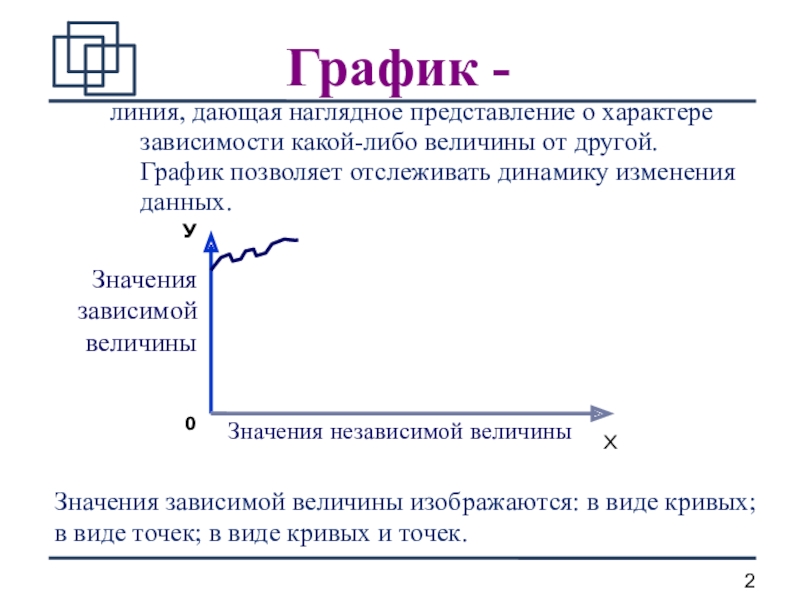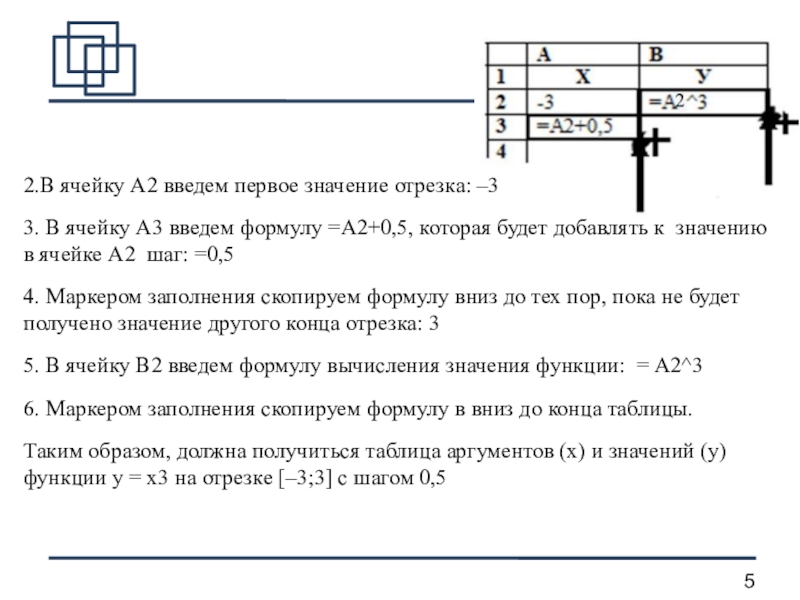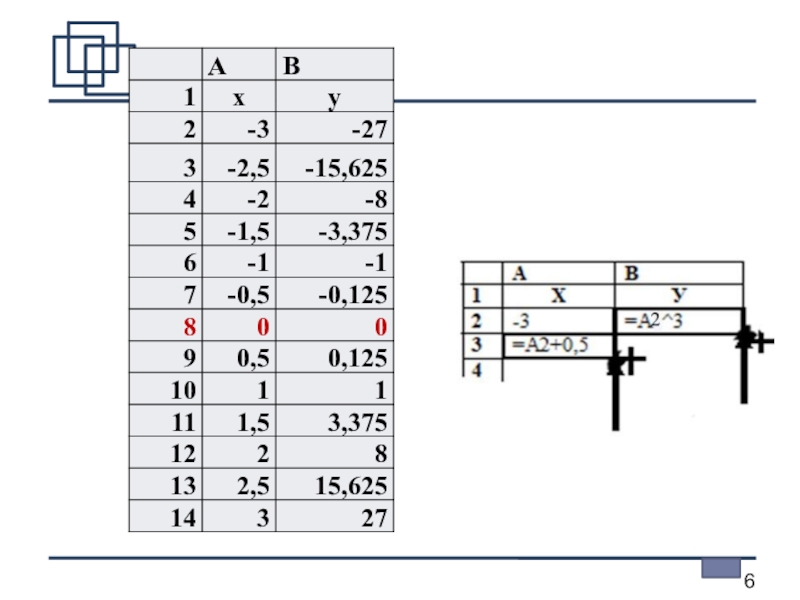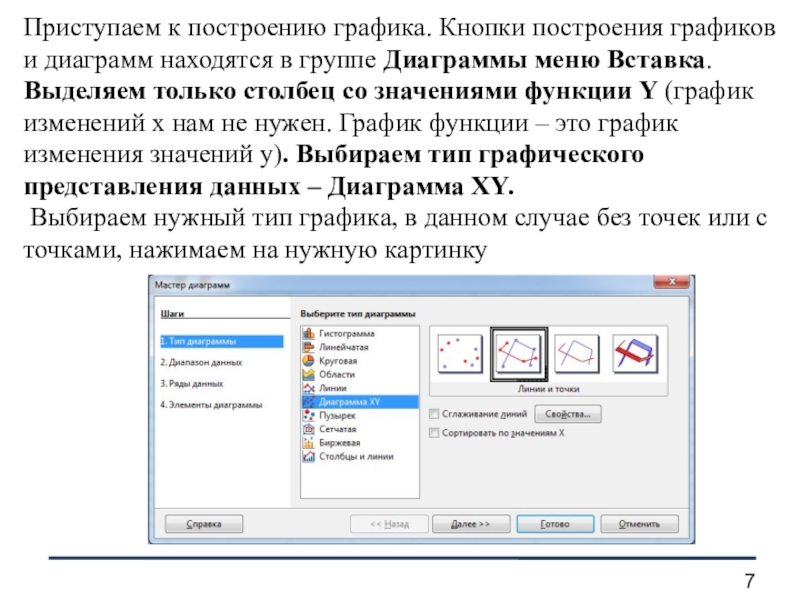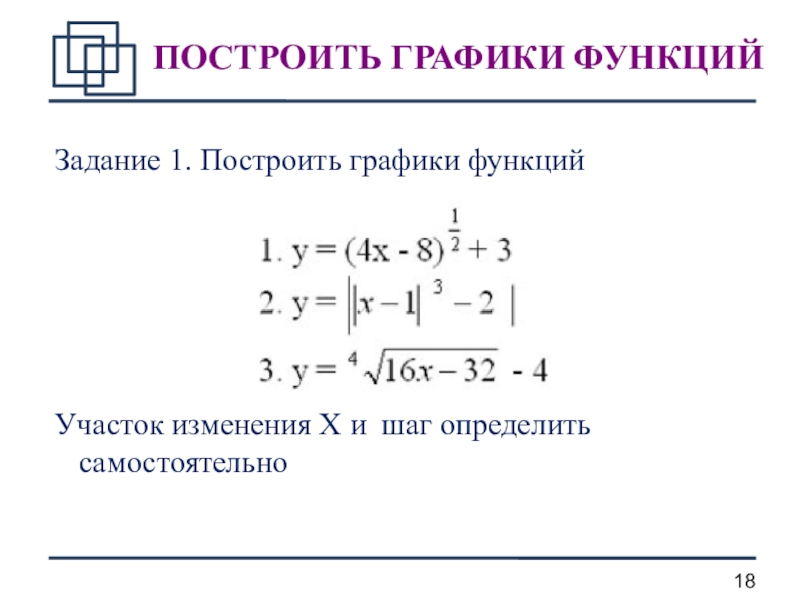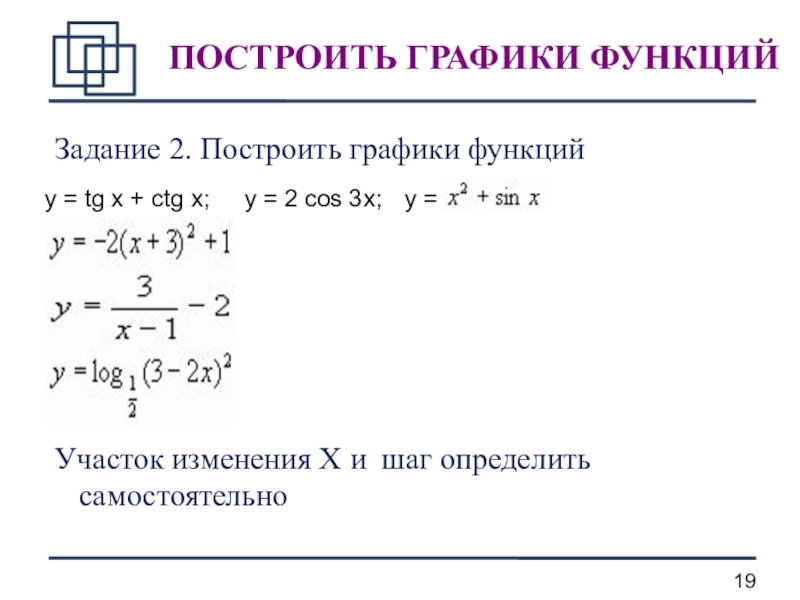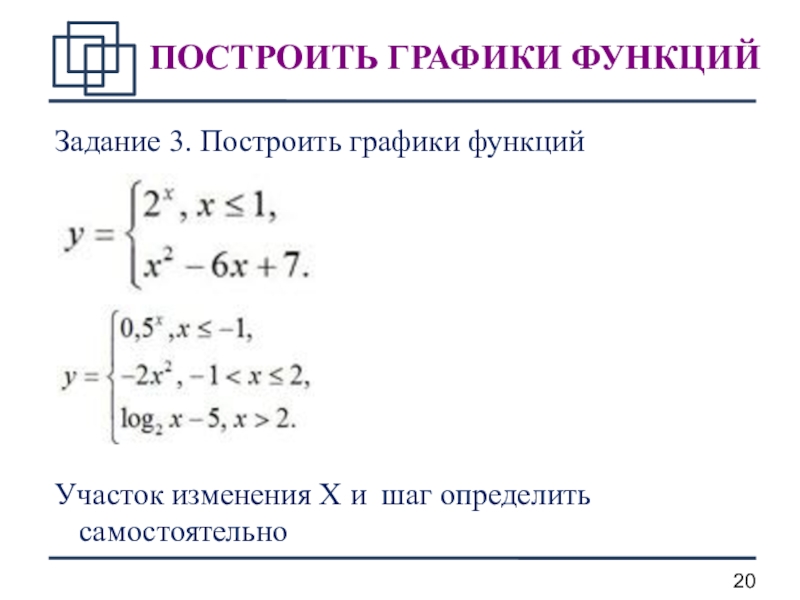- Главная
- Разное
- Образование
- Спорт
- Естествознание
- Природоведение
- Религиоведение
- Французский язык
- Черчение
- Английский язык
- Астрономия
- Алгебра
- Биология
- География
- Геометрия
- Детские презентации
- Информатика
- История
- Литература
- Математика
- Музыка
- МХК
- Немецкий язык
- ОБЖ
- Обществознание
- Окружающий мир
- Педагогика
- Русский язык
- Технология
- Физика
- Философия
- Химия
- Шаблоны, фоны, картинки для презентаций
- Экология
- Экономика
Презентация, доклад Построение графиков функций в OpenOffice.org Calk
Содержание
- 1. Презентация Построение графиков функций в OpenOffice.org Calk
- 2. Значения независимой величиныЗначения зависимой величиныЗначения зависимой величины
- 3. Запустить программуСоздать таблицу значенийВыделить таблицуВыбрать тип графического представления данных –диаграмма XY.Построить графикРедактировать графикАЛГОРИТМ ПОСТРОЕНИЯ ГРАФИКА
- 4. Рассмотрим построение графиков функций на примере функции
- 5. 2.В ячейку А2 введем первое значение отрезка:
- 6. Слайд 6
- 7. Приступаем к построению графика. Кнопки построения графиков
- 8. Если диапазон ячеек предварительно был выделен неверно, то на следующем шаге это можно исправить:Диапазон данных
- 9. Название графика
- 10. Подписи оси OX
- 11. Подписи оси OY
- 12. Если передпостроением графика выделить всю таблицу, то
- 13. Подписи заголовков, осей. Легенда
- 14. Получаем:
- 15. Внесение изменений1. Выделить двойным кликом диаграмму (график)2.
- 16. Построить график функции: x, при x2.5 1, при 0
- 17. Закрепление и применение полученных знанийПРАКТИЧЕСКАЯ РАБОТА
- 18. Задание 1. Построить графики функций Участок изменения X и шаг определить самостоятельноПОСТРОИТЬ ГРАФИКИ ФУНКЦИЙ
- 19. Задание 2. Построить графики функций
- 20. Задание 3. Построить графики функций
Слайд 2Значения независимой величины
Значения зависимой величины
Значения зависимой величины изображаются: в виде кривых;
У
Х
0
График -
линия, дающая наглядное представление о характере зависимости какой-либо величины от другой. График позволяет отслеживать динамику изменения данных.
Слайд 3Запустить программу
Создать таблицу значений
Выделить таблицу
Выбрать тип графического представления данных –диаграмма XY.
Построить
Редактировать график
АЛГОРИТМ ПОСТРОЕНИЯ ГРАФИКА
Слайд 4Рассмотрим построение графиков функций на примере функции у = х3
Вид данного
Чтобы создать таблицу, нужно определить :
отрезок оси ОХ, на котором будет строиться график;
шаг переменной х, т.е. через какой промежуток будут вычисляться значения функции.
1. Сначала создается таблица значений функции у = f(х).
График будем строить на отрезке [-3;3] c шагом 0,5
Слайд 52.В ячейку А2 введем первое значение отрезка: –3
3. В ячейку А3
4. Маркером заполнения скопируем формулу вниз до тех пор, пока не будет получено значение другого конца отрезка: 3
5. В ячейку В2 введем формулу вычисления значения функции: = А2^3
6. Маркером заполнения скопируем формулу в вниз до конца таблицы.
Таким образом, должна получиться таблица аргументов (х) и значений (у) функции у = х3 на отрезке [–3;3] с шагом 0,5
Слайд 7Приступаем к построению графика. Кнопки построения графиков и диаграмм находятся в
Выделяем только столбец со значениями функции Y (график изменений х нам не нужен. График функции – это график изменения значений у). Выбираем тип графического представления данных – Диаграмма XY.
Выбираем нужный тип графика, в данном случае без точек или с точками, нажимаем на нужную картинку
Слайд 8Если диапазон ячеек предварительно был выделен неверно, то на следующем шаге
Диапазон данных
Слайд 12Если передпостроением графика выделить всю таблицу,
то выбрав вид диаграммы XY,
В этом случае на третьем шаге (Ряды данных) в построении графика
нужно дополнительно задать только «Диапазон для Названия»
(см. 9 слайд):
Слайд 15Внесение изменений
1. Выделить двойным кликом диаграмму (график)
2. Выделить одинарным кликом объект
3. Вызвать одинарным кликом правой кнопки мыши контекстное меню выбранного для изменений объекта
4. Выбрать нужный пункт меню и внести изменения
Слайд 16Построить график функции: x, при x2.5
ПОСТРОЕНИЕ ТАБЛИЦЫ:
На листе оформляем таблицу, состоящую из двух столбцов:
Первый - значение параметра «х»;
Второй - рассчитанное значение функции «y».
Заполнение второго столбца (расчёт данных) производится на основании выражения условия исходя из варианта задания:
=IF(A2<0; A2; IF(A2>2,5; SIN(A2); 1))
Т.е. если параметр х<0, то функция «у=» будет рассчитываться по формуле: «y=x»;
иначе (т. е. если параметр х> 0) будет проверяться следующее условие: если параметр х>2.5 то функция будет рассчитываться по формуле: «y=sin(x)»;
иначе (если параметр «х» не удовлетворяет ни одному из двух предыдущих условий) функция будет рассчитываться по формуле: «y=1».
Слайд 18Задание 1. Построить графики функций
Участок изменения X
ПОСТРОИТЬ ГРАФИКИ ФУНКЦИЙ
Слайд 19Задание 2. Построить графики функций
Участок изменения X
ПОСТРОИТЬ ГРАФИКИ ФУНКЦИЙ
y = tg x + ctg x; y = 2 cos 3x; y =
Слайд 20Задание 3. Построить графики функций
Участок изменения
ПОСТРОИТЬ ГРАФИКИ ФУНКЦИЙ